Outlook Express IMAP设置方法
1、首先设置邮件帐号:打开Outlook Express后,单击菜单栏中的“工具”,然后选择“帐号”;
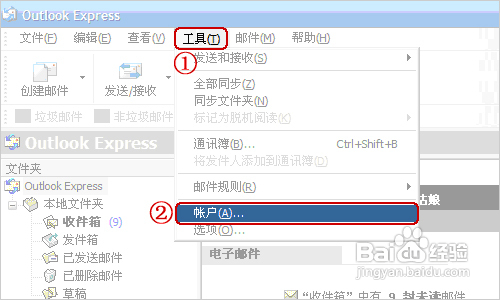
2、点击“邮件”标签,点击右侧的“添加”按钮,在弹出的菜单中选择“邮件”;
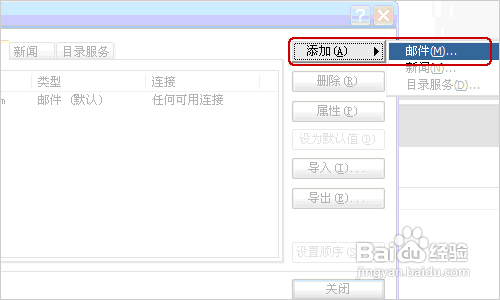
3、在弹出的对话框中,根据提示,输入您的“显示名”,然后点击“下一步”;
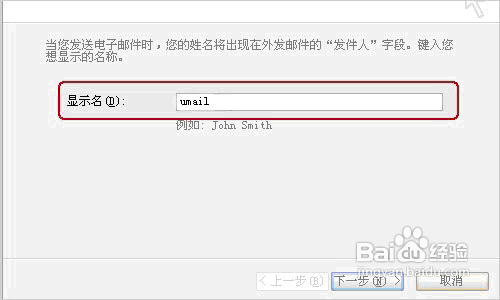
4、输入您公司的电子邮件地址,如: umail@comingchina.com,然后点击“下一步”;
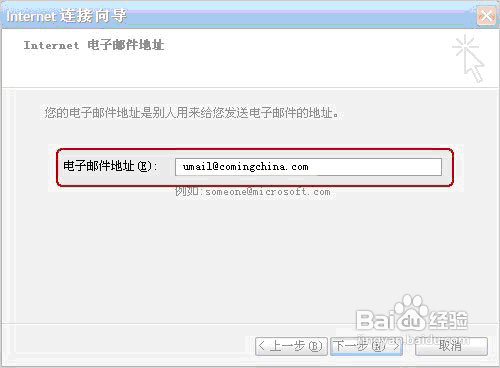
5、邮件接收服务器选择IMAP服务器输入您邮箱的的IMAP和SMTP服务器地址后,再点击“下一步”;IMAP服务器:mail.comingchina.comSMTP服棣蚺幌盗务器:mail.comingchina.com (端口号使用默认值)
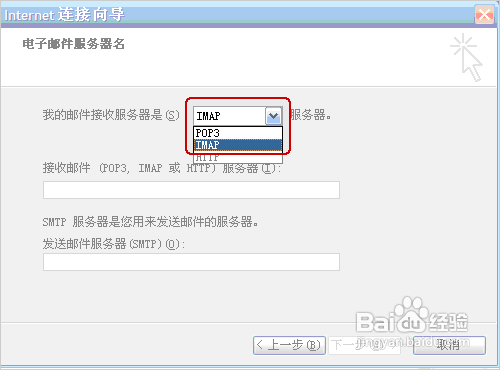

6、输入您邮箱的帐号名及密码(帐号最好输入邮箱地址全称)如图,再点击“下一步”;
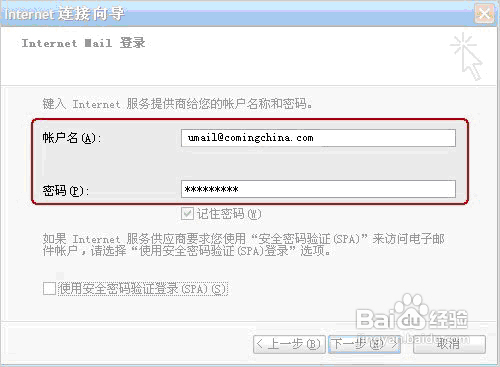
7、单击“完成”按钮保存您的设置;
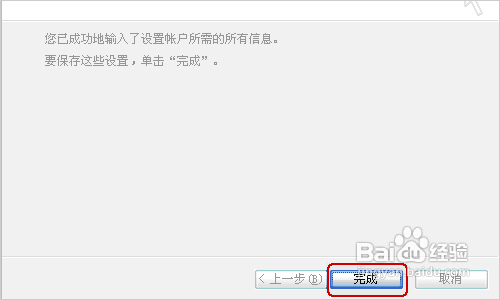
8、别忘记设置SMTP服务器身份验证:在“邮件”标签中,双击刚才添加的帐号,弹出此帐号的属性框;
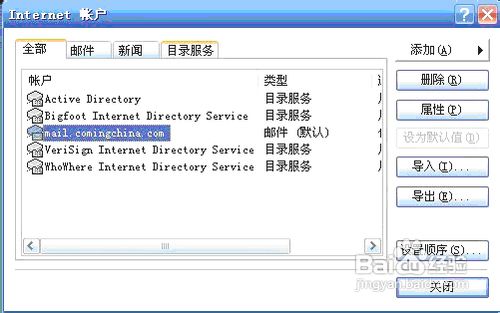
9、请点击“服务器”标签,然后在下端“发送邮件服务器”处,选中“我的服务器要求身份验证”选项,并点击右边“设置”标签,选中“使用与接收邮件服务器相同的设置”;
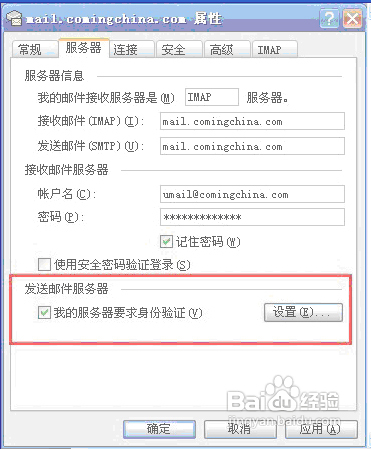
10、点击“确定”,然后“关闭”帐户框,现在设置成功!点击主窗口中的“发送接收”按钮即可进行邮件收发